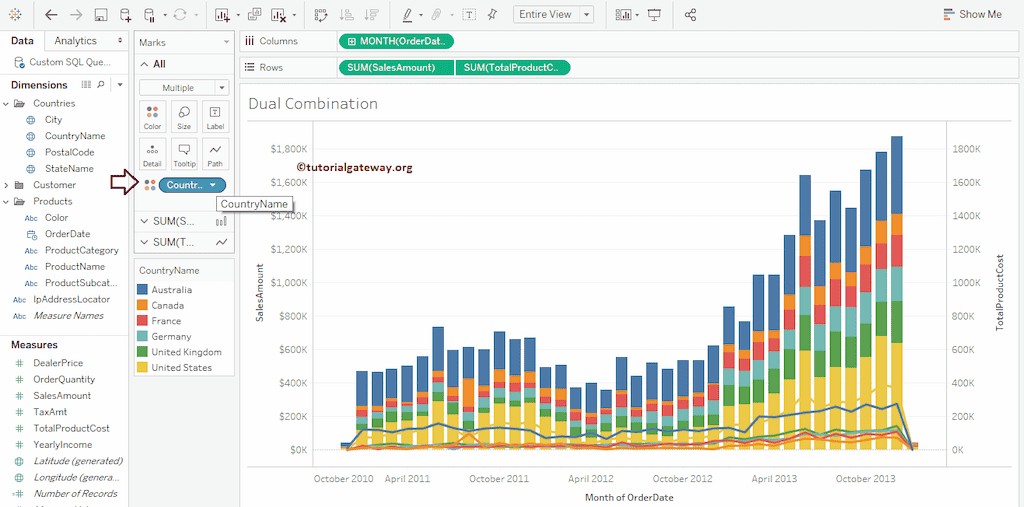Tableau 双组合图表可用于直观地将一种度量与其他度量进行比较。在本文中,我们将通过一个示例向您展示如何创建双组合图表。
对于此双组合图表演示,我们将使用我们在上一篇文章中创建的数据源。请访问“报告中的数据标签”文章,以了解Tableau 数据源。
Tableau 双组合图表示例
要创建双组合图表,首先,将“订单日期”从“维度”区域拖放到“列”架上。接下来,将“销售额”和“总产品成本”从“度量”区域拖放到“行”架上。由于它们是度量值,因此“销售额”和“总产品成本”值都将聚合到默认的“求和”。
拖放后,将生成一个折线图,如下所示。我将把它更改为双组合图表。为此,请展开“显示我”窗口,然后从中选择“双组合图表”。
提示:我们在“双轴”文章中解释了创建双组合图表的manaual过程。因此,请参考同一篇文章。有关更多图表,请单击此处。
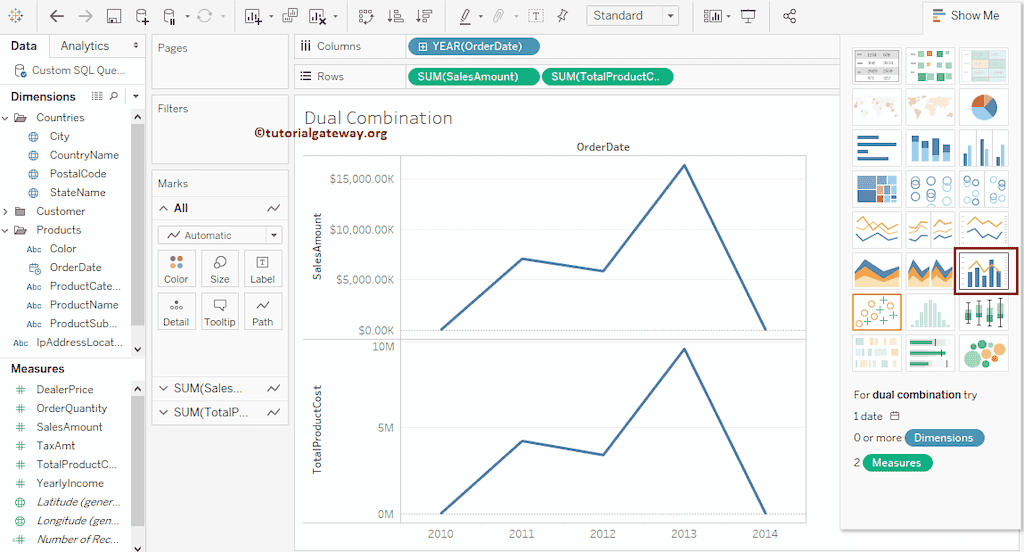
从“显示我”窗口中选择 Tableau 双组合图表后,将显示双组合图表,如下面的屏幕截图所示。
您可以展开这些卡片“SUM(SalesAmounnt)”和“SUM(Total Product Cost)”,将销售额更改为折线图,将产品成本更改为条形图,依此类推。
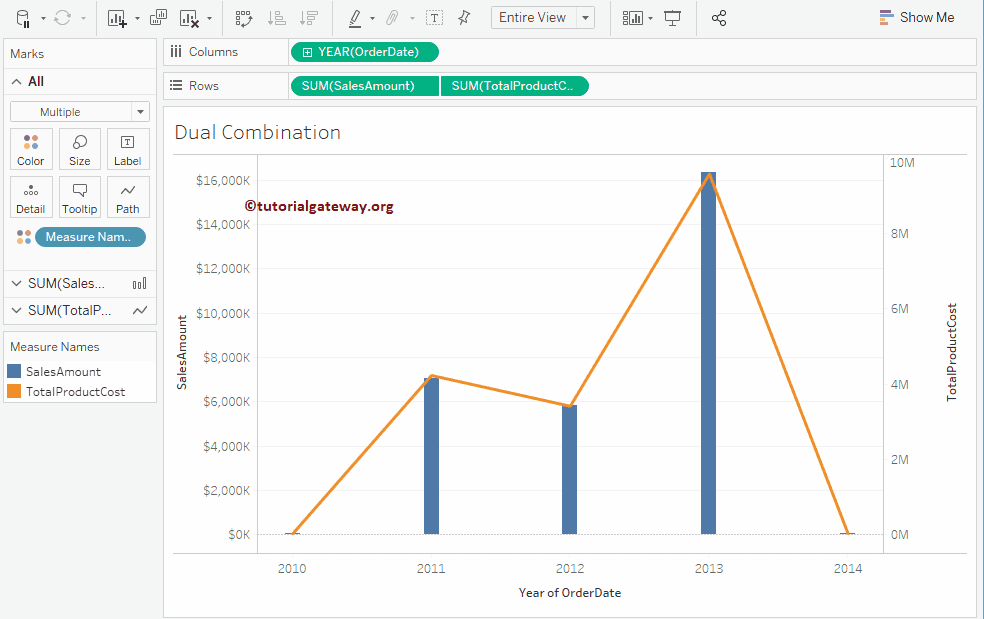
我将订单日期值从年份更改为每一年中的所有月份,以查看更多条形图和详细趋势。
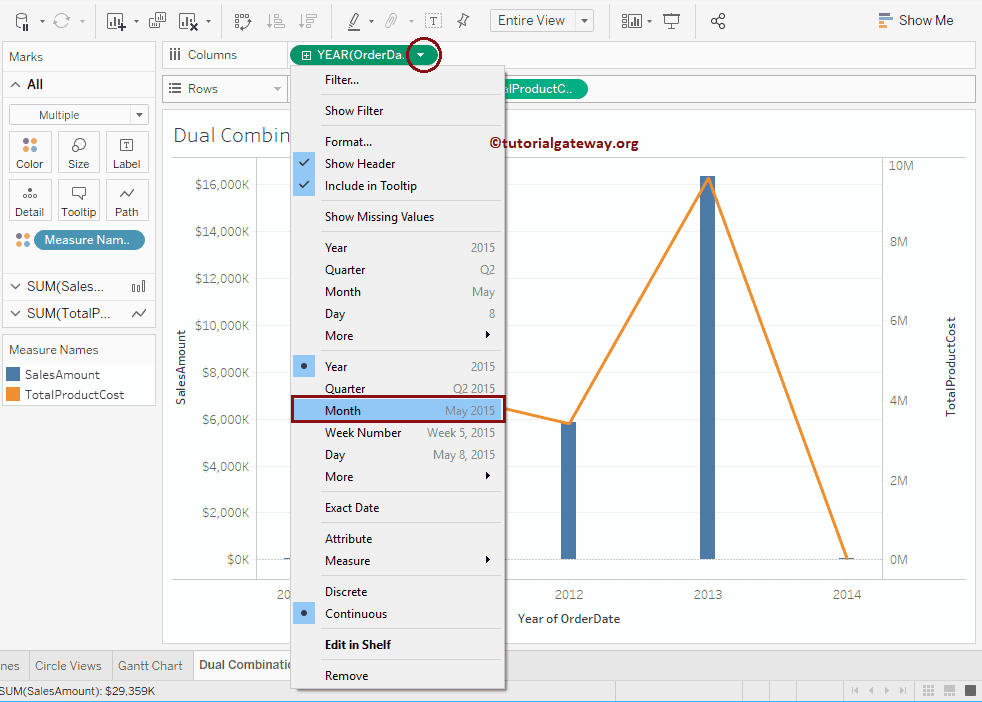
尽管下面的 Tableau 双组合图表看起来不错。但是,如果您仔细观察,销售额的最大轴值为 1800K,而总产品成本为 1000K。

如果您对此没有问题,请保持原样。否则,请选择“总产品成本”和上下文菜单中的“同步轴”选项。
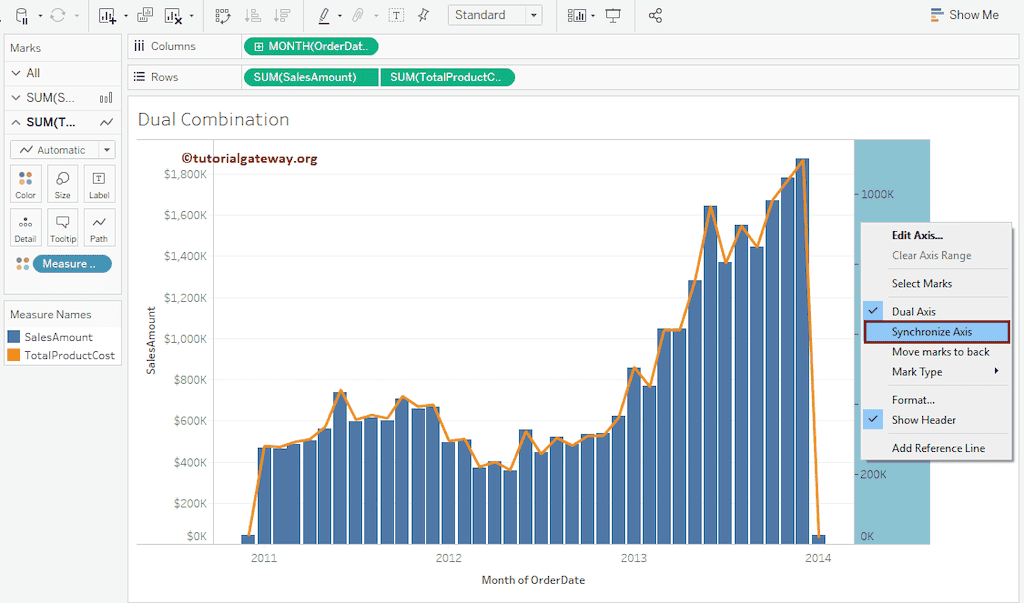
现在您可以看到带有同步轴的双组合图表。您也可以删除一个轴。
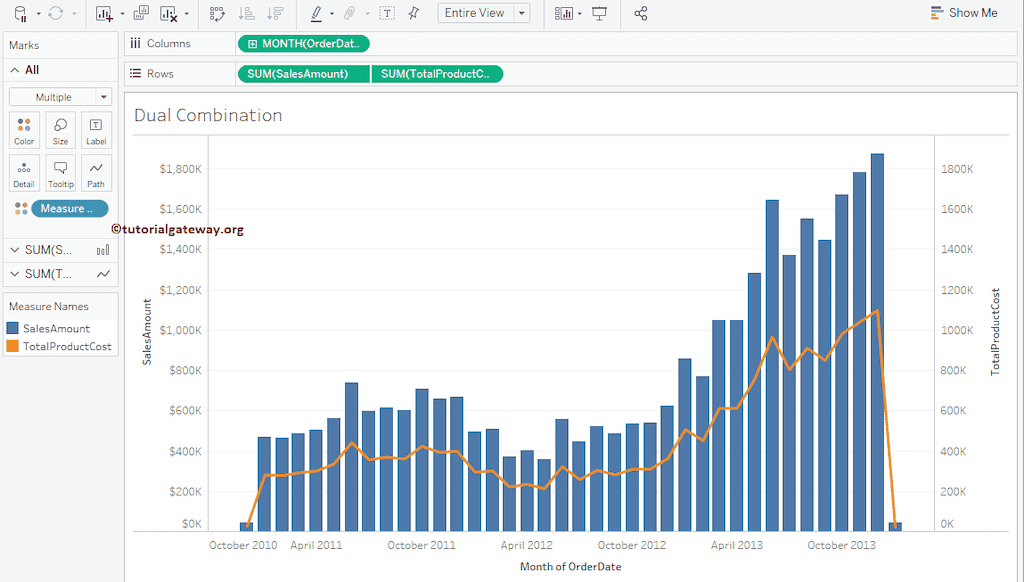
添加数据标签
要为 Tableau 双组合图表添加数据标签,请单击工具栏中的“显示标记标签”按钮。
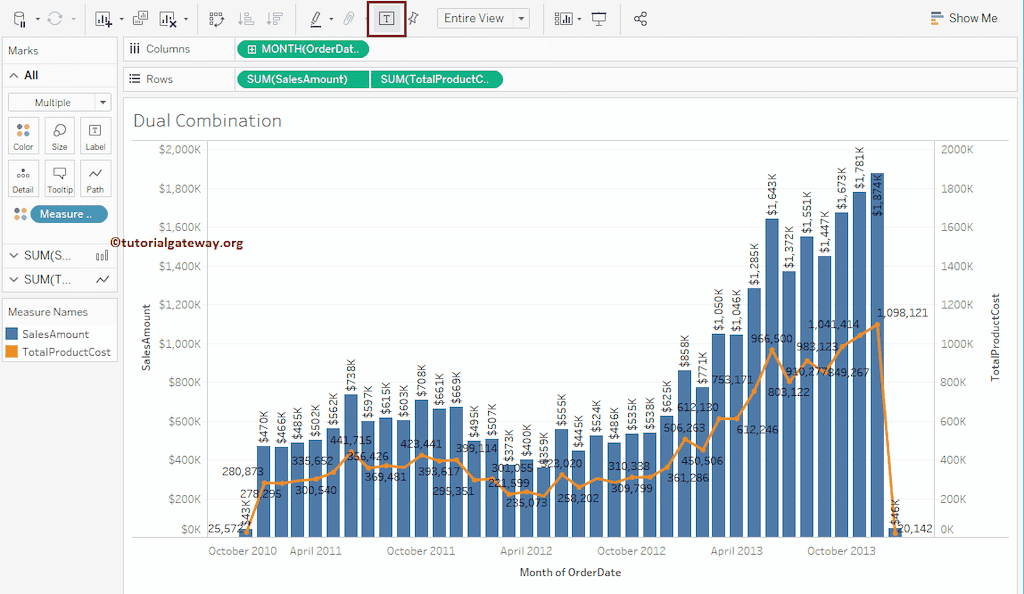
Tableau 双组合堆叠图
您可以将现有的双组合图表转换为堆叠双组合图表。我将“国家/地区名称”添加到“颜色”架上。突出显示任何块将显示有关该特定切片的信息。